Win10输入法老是切不停?手把手教你快速设置解决办法
时间:2025-06-23 08:12:07 124浏览 收藏
Win10输入法切换不了?别慌!很多用户升级Win10后都遇到了输入法切换问题,Ctrl+空格键失灵,影响日常使用和工作效率。本文针对Win10输入法无法切换中文的常见问题,提供简单有效的解决方案。只需几个步骤,通过任务计划程序,找到“MsCtfMonitor”并运行,即可轻松解决Win10输入法切换难题。更多Win10实用技巧,欢迎访问Win10下载官网!
大家都知道,win10系统的输入法切换功能相较于win7或者win8来说显得稍微复杂一些。不少用户在尝试使用Ctrl+空格键时发现无法实现输入法的正常切换,这确实让人感到困扰。有不少朋友在使用Win10系统期间,常常会遇到各种各样的问题,比如就有用户报告说自己的系统输入法无法正常切换。这种情况不仅影响了日常操作,而且还会给工作带来不便。通常情况下,用户会选择重启或注销再重新登录的方式来解决问题。当win10的输入法切换出现问题时,我们便无法输入中文字符,这对工作效率的影响是非常大的。那么,该如何应对这一情况呢?接下来,Win10下载官网的小编将为大家详细讲解如何解决这个问题。
有部分用户在安装win10系统之后,发现自己系统中有多个中文输入法,但通过Ctrl+Shift只能在英文和其中一个中文输入法之间来回切换,而其他输入法则只能切换一次。本以为安装最新版本的win10是一件好事,但有些用户在升级到win10正式版后,却发现系统自带的输入法无法切换成中文,这究竟是什么原因呢?对于win10输入法切换失败的情况,我们应该怎样处理呢?如果你也遇到了类似的问题,不妨参考一下下面的教程。
win10输入法切换失败的解决方案
1、首先,在桌面上右击“此电脑”图标,在出现的菜单中选择“管理”。
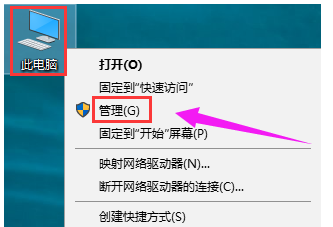
2、接着,进入“系统工具”下的“任务计划程序”。
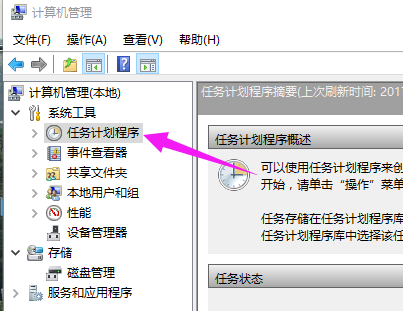
3、然后,找到并点击“Microsoft”,再继续选择“Windows”。
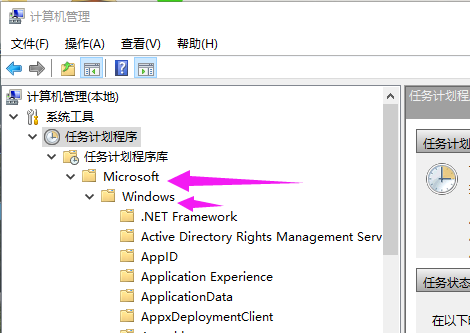
4、随后,定位到“TextServicesFramework”。
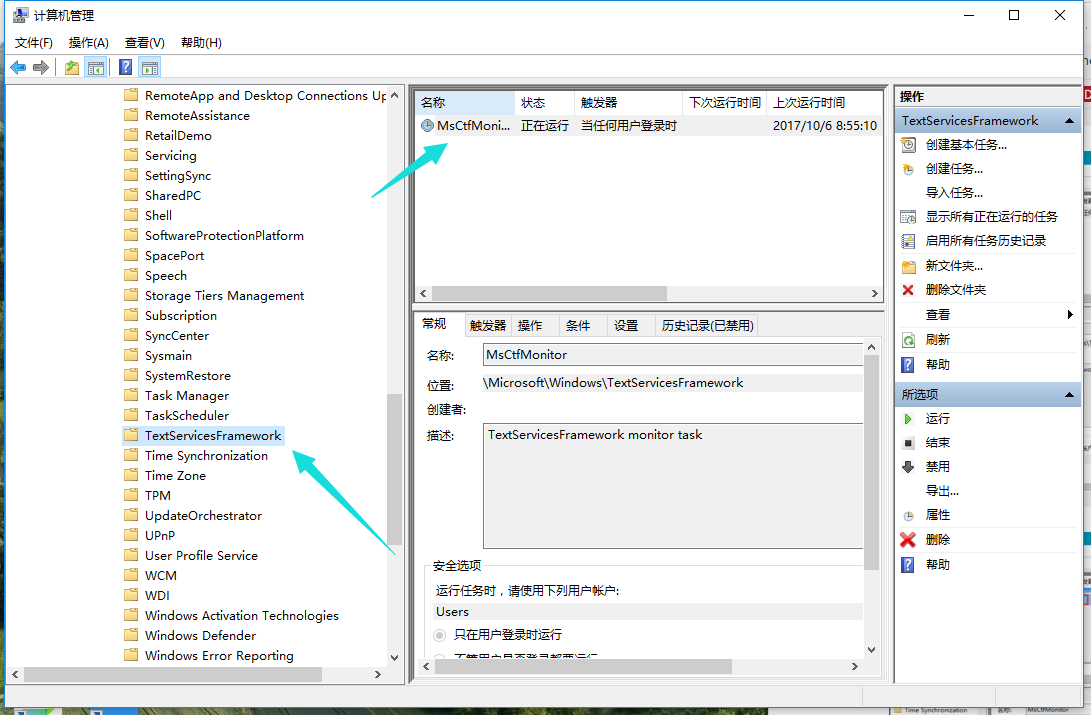
5、最后,右击“MsCtfMonitor”,选择“运行”。

以上便是解决win10输入法切换问题的具体步骤了。更多实用教程可以前往“Win10下载官网”查看。如果还有其他疑问,欢迎随时访问官网获取帮助。
终于介绍完啦!小伙伴们,这篇关于《Win10输入法老是切不停?手把手教你快速设置解决办法》的介绍应该让你收获多多了吧!欢迎大家收藏或分享给更多需要学习的朋友吧~golang学习网公众号也会发布文章相关知识,快来关注吧!
-
501 收藏
-
501 收藏
-
501 收藏
-
501 收藏
-
501 收藏
-
182 收藏
-
327 收藏
-
466 收藏
-
168 收藏
-
119 收藏
-
136 收藏
-
489 收藏
-
454 收藏
-
201 收藏
-
423 收藏
-
140 收藏
-
137 收藏
-

- 前端进阶之JavaScript设计模式
- 设计模式是开发人员在软件开发过程中面临一般问题时的解决方案,代表了最佳的实践。本课程的主打内容包括JS常见设计模式以及具体应用场景,打造一站式知识长龙服务,适合有JS基础的同学学习。
- 立即学习 543次学习
-

- GO语言核心编程课程
- 本课程采用真实案例,全面具体可落地,从理论到实践,一步一步将GO核心编程技术、编程思想、底层实现融会贯通,使学习者贴近时代脉搏,做IT互联网时代的弄潮儿。
- 立即学习 516次学习
-

- 简单聊聊mysql8与网络通信
- 如有问题加微信:Le-studyg;在课程中,我们将首先介绍MySQL8的新特性,包括性能优化、安全增强、新数据类型等,帮助学生快速熟悉MySQL8的最新功能。接着,我们将深入解析MySQL的网络通信机制,包括协议、连接管理、数据传输等,让
- 立即学习 500次学习
-

- JavaScript正则表达式基础与实战
- 在任何一门编程语言中,正则表达式,都是一项重要的知识,它提供了高效的字符串匹配与捕获机制,可以极大的简化程序设计。
- 立即学习 487次学习
-

- 从零制作响应式网站—Grid布局
- 本系列教程将展示从零制作一个假想的网络科技公司官网,分为导航,轮播,关于我们,成功案例,服务流程,团队介绍,数据部分,公司动态,底部信息等内容区块。网站整体采用CSSGrid布局,支持响应式,有流畅过渡和展现动画。
- 立即学习 485次学习
